
时间:2020-11-03 12:18:05 来源:www.win10xitong.com 作者:win10
今天有一位用户说他安装了win10系统以后,在使用中突然遇到了win10系统怎么进入安全模式的情况,win10系统怎么进入安全模式这样的不常见的问题,还真把一些大神给弄懵了。要是你同样也被win10系统怎么进入安全模式的问题所困扰,直接用下面这个步骤:1、按住【Shift】,点击【重启】选项。或者长按主机电源键,长按两到三次以后,也会进入Windows恢复环境。2、电脑重启以后,出现这个界面,然后进入【疑难解答】就完成了。接下来,我们就和小编共同来一步一步看看win10系统怎么进入安全模式的详尽操作法子。
详细进入方法:
第一步:按住【Shift】,点击【重启】选项。或者长按主机电源键,长按两到三次以后,也会进入Windows恢复环境。
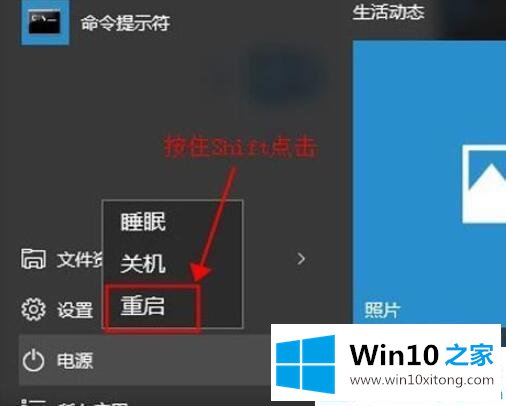
第二步:电脑重启以后,出现这个界面,然后进入【疑难解答】。
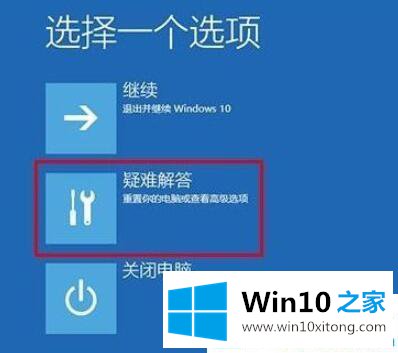
第三步:然后点击【高级选项】。
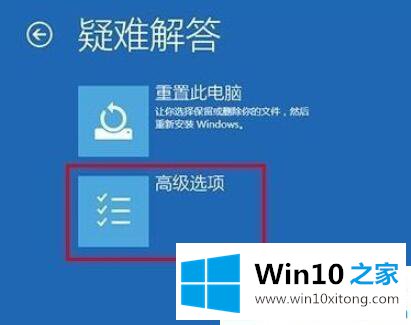
第四步:然后在选项中,点击【启动设置】。
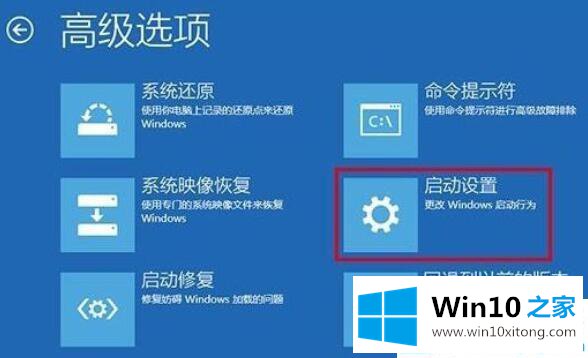
第五步:然后点击右下的【重启】按钮。

第六步:然后在出现的选项中,找到需要的设置,按下【F4】即可。

以上就是关于win10系统怎么进入安全模式的方法介绍,有需要的用户可以参考上面的步骤来操作哦。
win10系统怎么进入安全模式的详尽操作法子就是上面所说的全部内容,谢谢大家对本站的关注和支持。